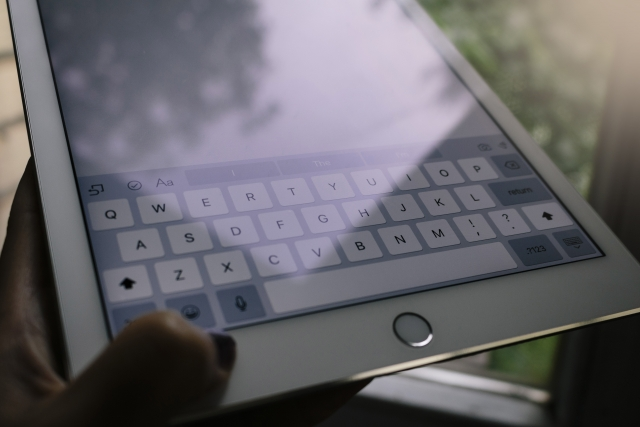iPadの画面の向き
iPadの画面の向きは、iPad自体を横向きにしたり、縦にしたりすれば、画面が自動で変更されます。
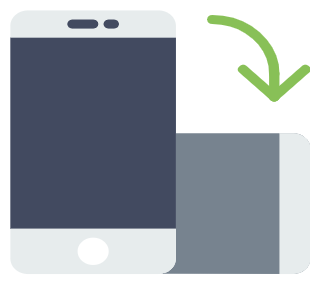
iPadの画面の向きを横にする
インターネットなど画面を広く見たい場合には便利ですね。
でもこの機能は、ちょっと斜めになっただけで、縦横画面が変わってしまいます。
この画面を縦向きの固定、横向きの固定に変更できます。
縦向き固定
iPadの画面を縦向きにしておきます。画面の下の方から指をスワイプして、下画面からコントロールセンターを開きます。

縦向きでコントロールセンターが開いたもの
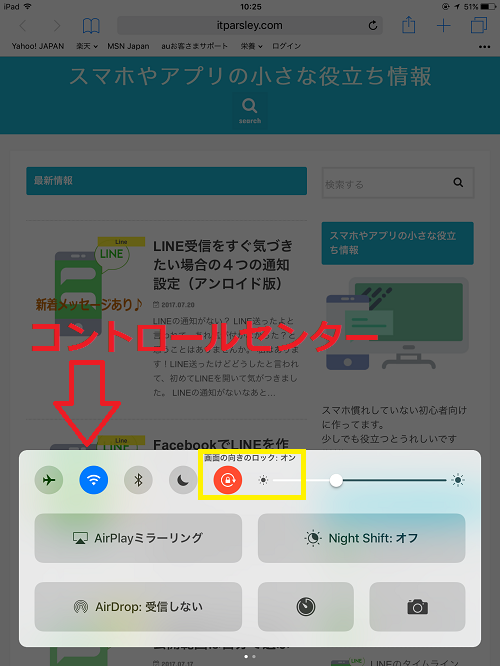
コントロールセンターの画面の向きを固定する、回転固定アイコンをタップします。
タップするとアイコンが赤色に変わります。
この状態だと画面が縦に固定されます。横にしても縦向きを維持します。
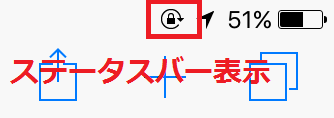
ステータスバーでも固定表示
右上のステータスバーでも固定表示されます。
コントロールセンターは下へスワイプして閉じるか、画面のどこか別の部分をタップして閉じてくださいね。
固定画面の解除
画面の解除は再び回転固定アイコンをタップして、画面の固定を解除します。
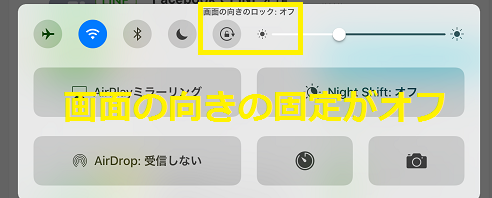
これで画面の向きの固定が解除されます。iPadを横にすれば、画面も横向きに変わります。
横向き固定
今度は画面を横向きに固定します。
縦向きと同様ですが、横向きにした状態で、画面下から上へスワイプして、コントロールセンターを開きます。
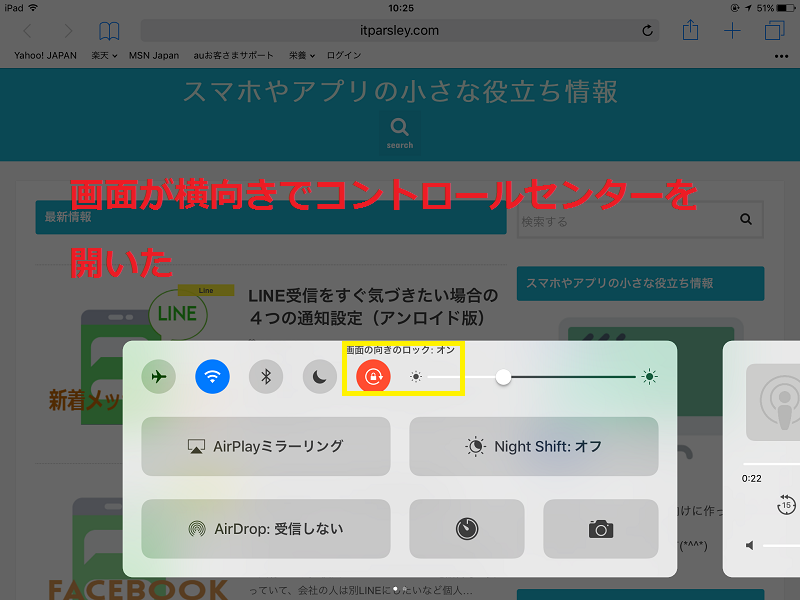
横向きで開いたコントロールセンターから、画面の向きのロックをオンにします。
すると、画面が横向きで固定になります。
横向きの解除する場合も、コントロールセンターを開いて、画面の向きの固定を解除して下さい。
➡その他iPadの情報は、iPadカテゴリーをご覧下さい。
iOSデバイスはほぼ、iPhone、iPad、iPod Touch共通です。
➡Appleの情報は、Appleカテゴリーをご覧下さい。